电脑重装win10系统图文教程
分类:win10教程 发布时间:2020-01-04 09:18:00
随着微软宣布放弃对win7系统的支持,有越来越多的用户开始尝试使用win10系统。重装win10系统的方法有很多,如果对自己的操作没有自信的话,可以考虑使用一键重装系统来进行win10系统的重装。
电脑重装win10系统图文教程
1.搜索【之家重装官网】在官网内下载系统之家一键重装。
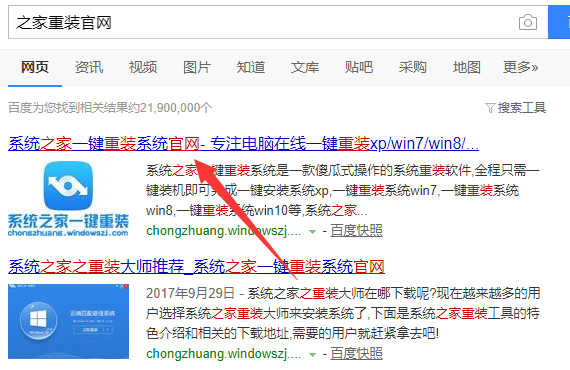
2.运行系统之家一键重装,软件会提示关闭电脑内的杀毒软件。
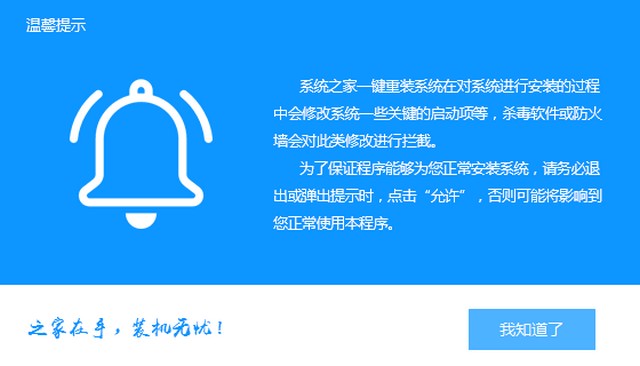
3.点击初始界面的系统重装按钮,开始系统重装。
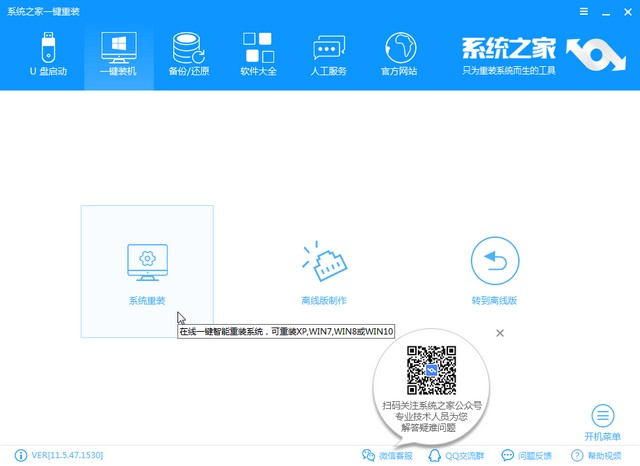
4.系统之家一键重装会对电脑环境进行扫描,确定电脑合适安装的系统版本。
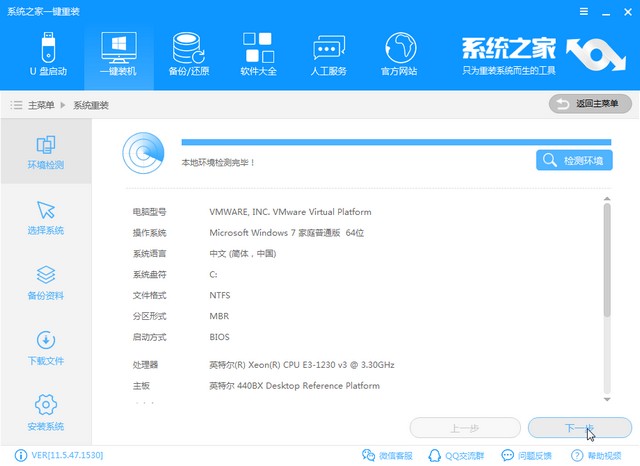
5.在系统选择界面选择win10系统进行安装。
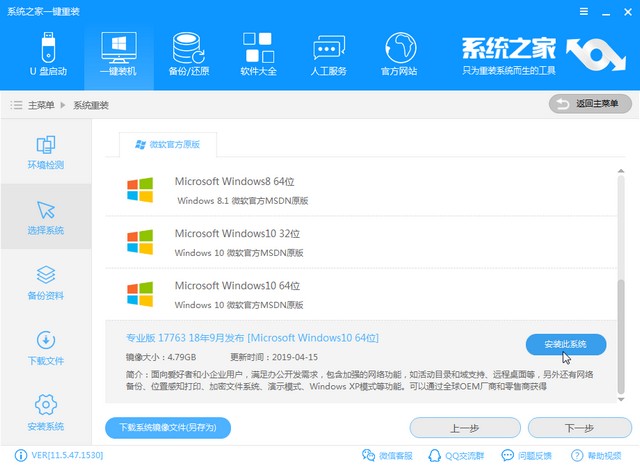
6.开始下载安装系统前,系统之家可以帮助备份电脑内的部分文件,选择需要备份的文件,点击下一步。
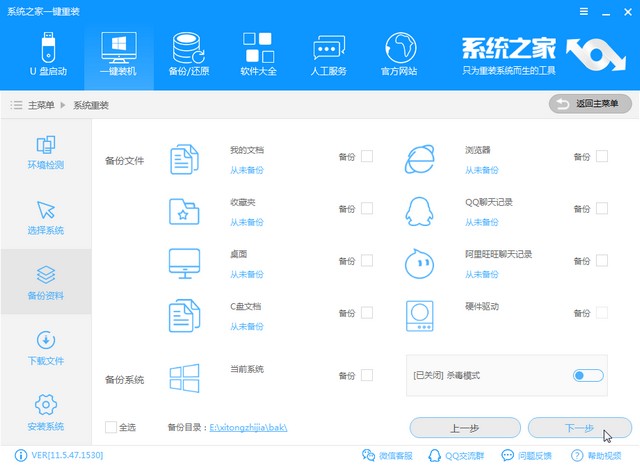
7系统之家一键重装开始下载系统。
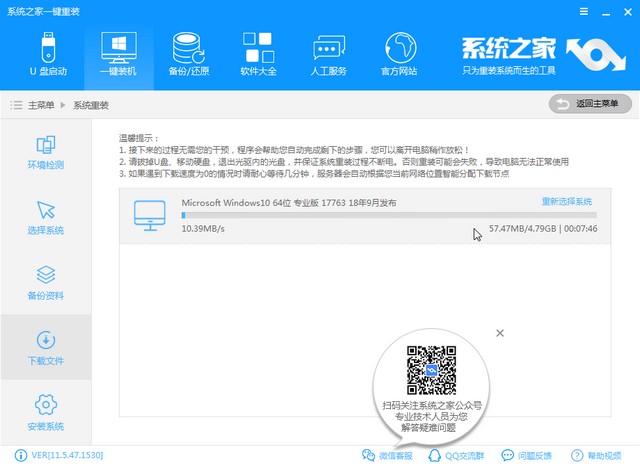
8.系统下载完成,可以点击立即重启开始win10系统重装。
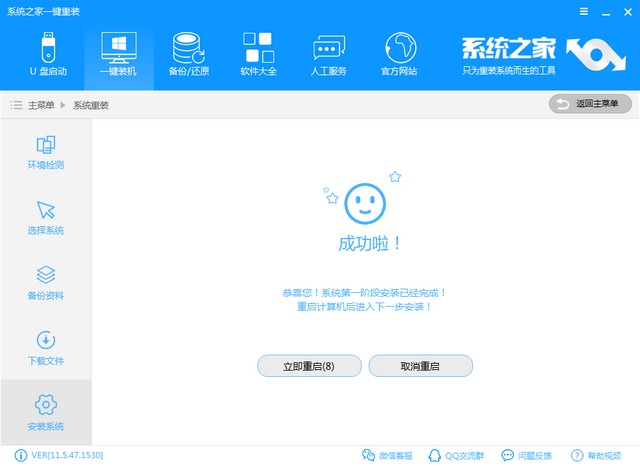
9.电脑重装完成,进入win10系统的桌面。
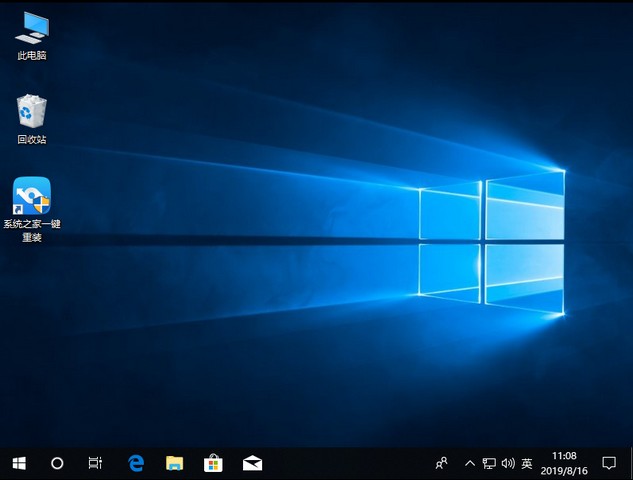
以上就是电脑使用一键重装系统重装win10系统图文教程的全部内容。小伙伴们在重装系统的过程中遇到困难的话还可以向系统之家的客服寻求帮助哦。






 立即下载
立即下载




 魔法猪一健重装系统win10
魔法猪一健重装系统win10
 装机吧重装系统win10
装机吧重装系统win10
 系统之家一键重装
系统之家一键重装
 小白重装win10
小白重装win10
 杜特门窗管家 v1.2.31 官方版 - 专业的门窗管理工具,提升您的家居安全
杜特门窗管家 v1.2.31 官方版 - 专业的门窗管理工具,提升您的家居安全 免费下载DreamPlan(房屋设计软件) v6.80,打造梦想家园
免费下载DreamPlan(房屋设计软件) v6.80,打造梦想家园 全新升级!门窗天使 v2021官方版,保护您的家居安全
全新升级!门窗天使 v2021官方版,保护您的家居安全 创想3D家居设计 v2.0.0全新升级版,打造您的梦想家居
创想3D家居设计 v2.0.0全新升级版,打造您的梦想家居 全新升级!三维家3D云设计软件v2.2.0,打造您的梦想家园!
全新升级!三维家3D云设计软件v2.2.0,打造您的梦想家园! 全新升级!Sweet Home 3D官方版v7.0.2,打造梦想家园的室内装潢设计软件
全新升级!Sweet Home 3D官方版v7.0.2,打造梦想家园的室内装潢设计软件 优化后的标题
优化后的标题 最新版躺平设
最新版躺平设 每平每屋设计
每平每屋设计 [pCon planne
[pCon planne Ehome室内设
Ehome室内设 家居设计软件
家居设计软件 微信公众号
微信公众号

 抖音号
抖音号

 联系我们
联系我们
 常见问题
常见问题



